Trong nhiều công ty, các mạng không dây được dùng để phục vụ nhiều mục đích khác nhau: cho các khách ghé thăm công ty, luồng truyền thông đa phương tiện từ phòng marketing đến phòng hội thảo và truy cập ngay cả trong cafe công ty.
Trong hầu hết các trường hợp, các Wi-Fi này thường có tốc độ chậm và độ bao phủ hạn hẹp.
Những gì thực sự cần thiết đối với một kết nối là phải có tốc độ nhanh, chạy xa được tới các góc của tòa nhà và có sự mã hóa tín hiệu mạnh.
Với các công ty hiện nay như Cisco, Netgear ProSafe, Juniper Networks và các sản phẩm ImageStream, bạn có thể thấy được phần nào câu trả lời. Các router không dây 802.11g thường cho tốc độ chậm, mặc dù chúng được hỗ trợ cầu nối (cầu nối đề làm tăng tín hiệu). Các điểm truy cập siêu nhanh super-fast 802.11n có tốc độ truy cao đạt khoảng 130Mbit/sec nhưng chúng vẫn bị giới hạn phạm vi khoảng 300 feet và không hỗ trợ cầu nối, vì vậy bạn không thể mở rộng tín hiệu.
Lời giải cho tốc độ và phạm vi
Ví dụ, nhiều router 802.11g như Belkin Wireless Pre-N F5D8230-4 có hỗ trợ cầu nối nhưng thông lượng chỉ cho đến khoảng 40Mbit/sec. Các router như Linksys Wireless-N WRT300N có hỗ trợ thông lượng nhanh khoảng 120Mbit/sec dưới các điều kiện lý tưởng không xuất hiện các tín hiệu vô tuyến khác trong phạm vi của nó – tuy nhiên vẫn không hỗ trợ cầu nối, và tín hiệu chỉ với được trong khoảng 600 feet (tất cả các sản phẩn 802.11n đều được thiết kế cho tốc độ cao nhưng phạm vi của chúng không rộng). 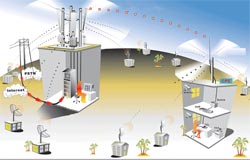 Chính vì vậy đi tìm lời giải về tốc độ và phạm vi là một vấn đề quan trọng.
Chính vì vậy đi tìm lời giải về tốc độ và phạm vi là một vấn đề quan trọng.
Để có thể kết hợp tốt nhất về tốc độ, phạm vi và tính bảo mật, chỉ có một lựa chọn là quan sát các router có hỗ trợ chi tiết kỹ thuật 802.11n Draft 2.0 cho chế độ cầu nối, bảo mật WPA-TKIP nâng cao và một tín hiệu với tốc độ 100Mbit/sec. Ý tưởng được lấy từ thông lượng nhanh ở N – cho tốc độ 100Mbit/sec và phạm vi được mở rộng.
Netgear, D-Link và Trendnet là các thiết bị đi đầu trong lĩnh vực mạng không dây. Các thiết bị này rất có ý nghĩa cho thị trường gia đình, nhưng có nhiều tính năng nâng cao làm việc tốt trong các cài đặt công ty, như luồng video hoặc download mạng bên trong rất nhanh.
Ví dụ trên Trendnet TEW-630APB, bạn có thể bắc cầu đến 6 router vì vậy tín hiệu có thể vươn xa từ tòa nhà này sang tòa nhà khác mà vẫn bảo đảm tốc độ là 100Mbit/sec cùng với bảo vệ WPA. Bạn có thể đặt một TEW-630APB tại vị trí trung tâm của một tòa nhà và triển khai thêm 6 mô hình khác xung quanh sàn để có độ bao phủ tốt nhất – ở tốc độ cao nhất có thể.
Chỉ có một chút khó hiểu là các router không sử dụng trong công ty thường không hỗ trợ phần cứng VPN hoặc các tính năng bảo mật công ty, vì vậy bạn không nên sử dụng chúng cho các truy cập LAN trong công ty mà thay vì đó chúng chỉ lý tưởng cho dòng video không dây từ nhà này sang nhà khác hoặc cung cấp băng tần mở rộng cho người dùng laptop có thể thực hiện lưu trữ các file của họ hoặc tải một số lượng lớn dữ liệu từ các trang mạng nội bộ an toàn bên trong.
Đây là mô hình tốt nhất bạn có thể xem xét, cùng với các chi tiết về cách cấu hình chế độ cầu nối. Lưu ý rằng trên hầu hết các mô hình này, bạn cần phải có bản vá mới nhất cho 802.11n Draft 2.0; hãy kiểm tra website của công ty đó, kích vào hỗ trợ, tìm mô hình router cụ thể, tải về các bản vá mới nhất và cài đặt nó.
Netgear RangeMax Next WNR834B
Netgear RangeMax Next WNR834B hỗ trợ việc nối kết giữa hai mô hình giống nhau. Một chạy trong chế độ trạm gốc "base station" và một chạy trong chế độ lặp "wireless repeater". Trước khi thiết lập mạng, bạn cần lưu ý đến địa chỉ điều khiển truy cập thiết bị (MAC) được viết trên nhãn của router.
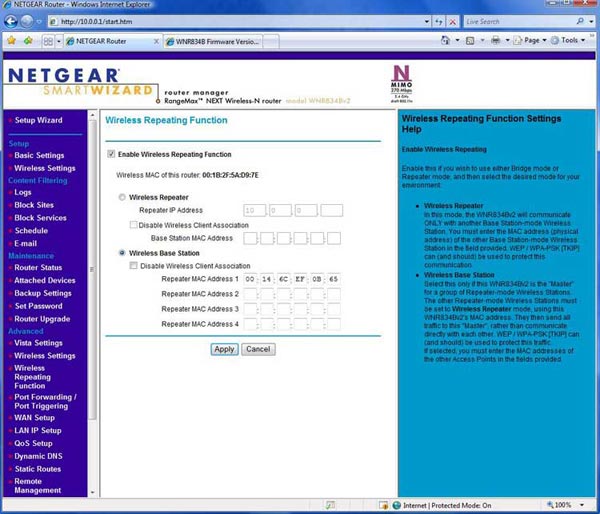
Cấu hình trạm gốc không dây bằng sử dụng địa chỉ MAC cho router lặp
Với thiết vị được thiết lập chạy trong chế độ trạm gốc, bạn chạy một cáp Ethernet đến máy chủ cho kết nối Internet và kết nối cáp Ethernet khác đến một trong 4 cổng mở và đến máy tính. (Netgear không khuyến khích việc cấu hình router sử dụng không dây). Theo các bước cài đặt của CD và sau đó truy cập vào địa chỉ IP của router trong trình duyệt – IP mặc định sẽ được liệt kê trong hướng dẫn sử dụng.
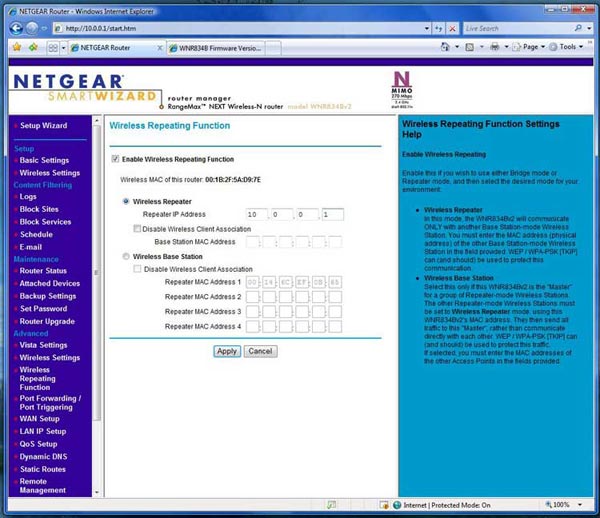
Nhập vào một địa chỉ IP duy nhất cho router lặp
Bây giờ bạn kích vàp chức năng lặp Wireless Repeating Function. Kích vào tùy chọn Enable và kích nút radio cho trạm gốc không dây. Nhập vào địa chỉ MAC cho router thứ hai – hoặc các router còn lại mà bạn muốn thêm vào. Cài đặt router thứ hai. Kích tùy chọn tương tự Wireless Repeating Function, kích hoạt nó và chọn Wireless Repeater. Nhập vào một địa chỉ IP mới giống với routerr đầu tiên – nếu trạm gốc là 192.168.1.1 thì bạn sử dụng 192.168.2.2.
Trên cả hai router, các bạn nên sử dụng Windows Vista với Wi-Fi Protected Setup để cấu hình bảo mật. Trong khi máy tính vẫn chạy dây đến các router, bạn vào Network and Sharing Center. Kích "Set up a connection or network." Chọn tùy chọn "Set up a wireless router ?????????" và kích Next. Tên router – đây là một SSID mới – và kích Next. Đánh Security PIN tìm thấy trong nhãn của router và kích Next. Vista sẽ gợi ý một mã mật khẩu phức tạp cho bạn sử dụng; viết chúng ra và kích Next để hoàn thiện quá trình WPS và lặp lại cho router thứ hai.
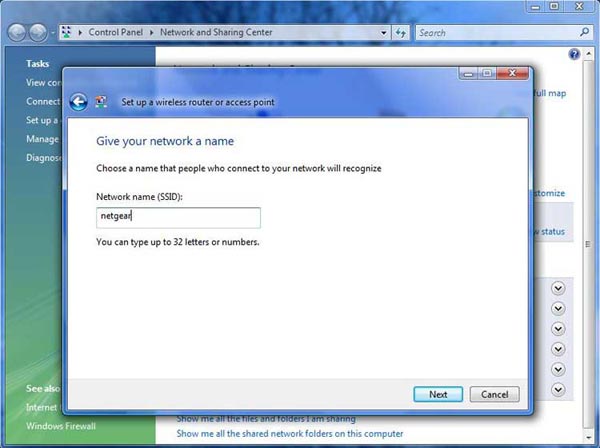
Sử dụng Windows Vista để cấu hình bảo mật
Trendnet Wireless N TEW-630APB
Hiện nay, Trendnet TEW-630APB hỗ trợ cầu nối thông qua 802.11n Draft 1.0. (một phần mềm nâng cấp thành Draft 2.0 sẽ được ra mắt trong khoảng 6 tuần lễ nữa.) Nó sử dụng Wireless Distribution System cho việc bắc cầu, điều đó làm cho nó trở nên dễ dàng hơn trong việc cấu hình, tuy nhiên chúng sẽ chỉ làm việc khi bạn có hai hoặc nhiều router TEW-630APB sử dụng cùng một phần mềm. Hãy cài đặt phần mềm mới nhất tại Trendnet, kích Support, tìm kiểu router, tải về và cài đặt phần mềm mới nhất.
Theo cài đặt cơ bản CD cho cả hai router và lưu ý địa chỉ MAC được ghi trên nhãn của router. Trên router đầu tiên (chế độ cầu), bạn vào địa chỉ IP của router trong trình duyệt – IP mặc định được in trong hướng dẫn sử dụng. Kích “Advanced”,"Advanced Wireless." Tích vào hộp kiểm bên cạnh "WDS Enable" và đánh vào địa chỉ MAC cho router thứ hai (lặp). Kích "Basic," sau đó là "Wireless", bỏ chọn tùy chọn "Enable Auto Scan" và chọn một kênh để không bị xung đột với các tín hiệu không dây khác. (Sử dụng NetStumbler để xác định router nào đã được sử dụng và số kênh của chúng)
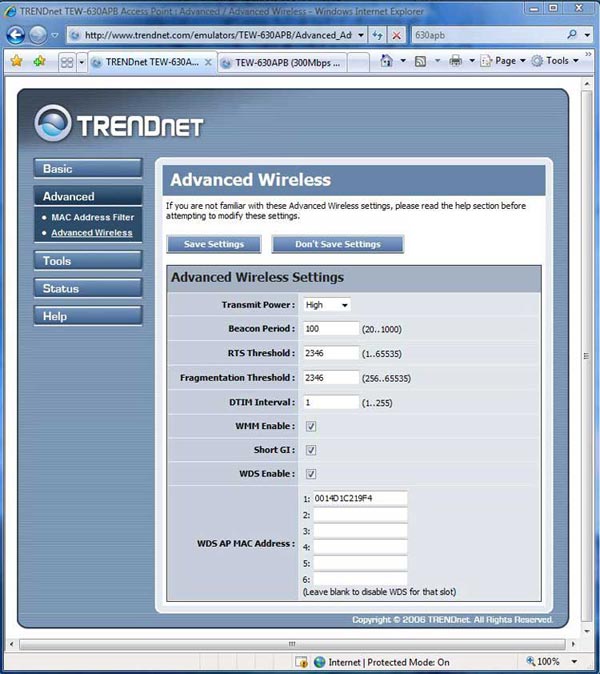
Kích hoạt WDS và nhập vào địa chỉ MAC
Trên router còn lại dùng để làm bộ lặp, bạn thực hiện theo các bước tương tự nhưng lúc này sử dụng địa chỉ MAC cho router trạm cơ bản. Chú ý phải sử dụng cùng kênh.
Bây giờ, trên cả hai router, kích hoạt bảo mật WPA-Personal, kích Basic, Wireless, sau đó kéo thanh cuộn xuống dưới màn hình và chọn WPA-Personal, đánh vào đó một khóa chia sẻ Pre-Shared Key. Viết số và lặp lại cho router thứ hai, sử dụng cùng khóa. Router thứ hai sẽ chạy trong chế độ lặp để mở rộng tín hiệu không dây.
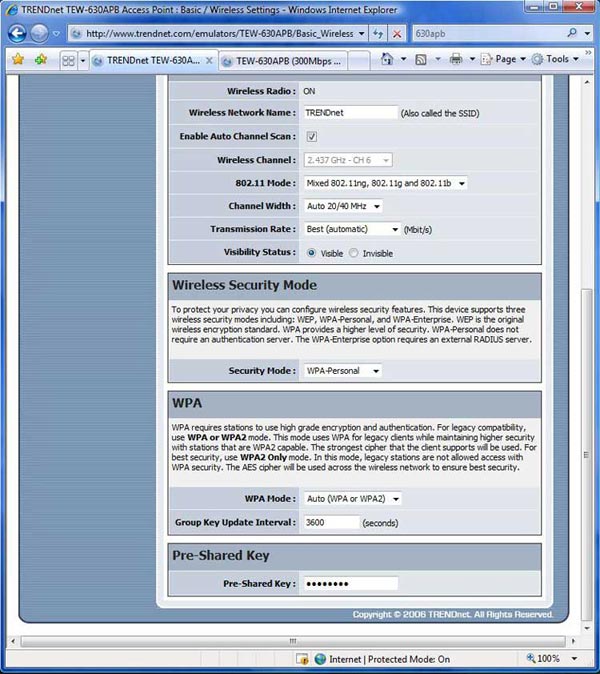
Kích hoạt bảo mật WPA-Personal cho cả hai router và nhập vào khóa Pre-Shared Key
Kết luận
Bước tiến tiếp theo trong cuộc cách mạng 802.11n là gì? Sự hỗ trợ công ty – điều sẽ có được trong năm nay. D-Link, Netgear và Linksys là tất cả các router không dây lớp công ty đang được phát hành có hỗ trợ 802.11n và chế độ cầu nối cũng như VPN và WPA-TKIP lớp công ty. 802.11n Draft 2.0 sẽ là cái mà chúng ta mong đợi hơn cả và được dự kiến ra mắt trong khoảng 6 tháng tới.
 Công nghệ
Công nghệ  AI
AI  Windows
Windows  iPhone
iPhone  Android
Android  Học IT
Học IT  Download
Download  Tiện ích
Tiện ích  Khoa học
Khoa học  Game
Game  Làng CN
Làng CN  Ứng dụng
Ứng dụng 
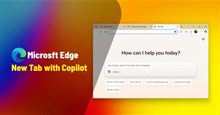
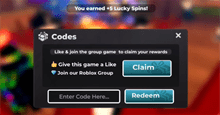












 Linux
Linux  Đồng hồ thông minh
Đồng hồ thông minh  macOS
macOS  Chụp ảnh - Quay phim
Chụp ảnh - Quay phim  Thủ thuật SEO
Thủ thuật SEO  Phần cứng
Phần cứng  Kiến thức cơ bản
Kiến thức cơ bản  Lập trình
Lập trình  Dịch vụ công trực tuyến
Dịch vụ công trực tuyến  Dịch vụ nhà mạng
Dịch vụ nhà mạng  Quiz công nghệ
Quiz công nghệ  Microsoft Word 2016
Microsoft Word 2016  Microsoft Word 2013
Microsoft Word 2013  Microsoft Word 2007
Microsoft Word 2007  Microsoft Excel 2019
Microsoft Excel 2019  Microsoft Excel 2016
Microsoft Excel 2016  Microsoft PowerPoint 2019
Microsoft PowerPoint 2019  Google Sheets
Google Sheets  Học Photoshop
Học Photoshop  Lập trình Scratch
Lập trình Scratch  Bootstrap
Bootstrap  Năng suất
Năng suất  Game - Trò chơi
Game - Trò chơi  Hệ thống
Hệ thống  Thiết kế & Đồ họa
Thiết kế & Đồ họa  Internet
Internet  Bảo mật, Antivirus
Bảo mật, Antivirus  Doanh nghiệp
Doanh nghiệp  Ảnh & Video
Ảnh & Video  Giải trí & Âm nhạc
Giải trí & Âm nhạc  Mạng xã hội
Mạng xã hội  Lập trình
Lập trình  Giáo dục - Học tập
Giáo dục - Học tập  Lối sống
Lối sống  Tài chính & Mua sắm
Tài chính & Mua sắm  AI Trí tuệ nhân tạo
AI Trí tuệ nhân tạo  ChatGPT
ChatGPT  Gemini
Gemini  Điện máy
Điện máy  Tivi
Tivi  Tủ lạnh
Tủ lạnh  Điều hòa
Điều hòa  Máy giặt
Máy giặt  Cuộc sống
Cuộc sống  TOP
TOP  Kỹ năng
Kỹ năng  Món ngon mỗi ngày
Món ngon mỗi ngày  Nuôi dạy con
Nuôi dạy con  Mẹo vặt
Mẹo vặt  Phim ảnh, Truyện
Phim ảnh, Truyện  Làm đẹp
Làm đẹp  DIY - Handmade
DIY - Handmade  Du lịch
Du lịch  Quà tặng
Quà tặng  Giải trí
Giải trí  Là gì?
Là gì?  Nhà đẹp
Nhà đẹp  Giáng sinh - Noel
Giáng sinh - Noel  Hướng dẫn
Hướng dẫn  Ô tô, Xe máy
Ô tô, Xe máy  Tấn công mạng
Tấn công mạng  Chuyện công nghệ
Chuyện công nghệ  Công nghệ mới
Công nghệ mới  Trí tuệ Thiên tài
Trí tuệ Thiên tài